Slik bruker du GeekTool for å gjøre Macen din din egen
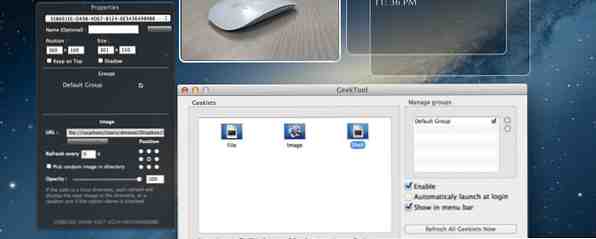
Vil du helst ha ditt kjedelige skrivebordsrom fylt med nyttig systeminformasjon eller familiefotografier? Hvis skrivebordet ser litt kjedelig ut, kan du legge til et ekstra lag med tilpasning med GeekTool, en Mac OS X-applikasjon som legger applets til skrivebordet ditt kalt “geeklets”.
Disse ligner på gadgets og widgets i Windows Miss Gadgets & Widgets på Windows 8? Her er hvordan du kan få dem tilbake Frøken Gadgets og widgets på Windows 8? Her er hvordan du kan få dem tilbake Microsoft fjernet gadgets, desktop widget-funksjonen introdusert i Windows Vista, fra Windows 8. Microsoft foretrekker at du bruker live fliser på det nye Start-skjermbildet for å få informasjon - men hva hvis du vil ... Les mer og Conky , en veldig lignende desktop forbedring for Linux. Bare hvor fleksible er disse geeklets? La oss finne det ut.
Geeklets

GeekTool kommer med tre forskjellige geeklets - tekst, bilde og skall.

Med en tekstnekel kan du vise innholdet i vanlig tekstfil. Hvis du for eksempel bruker todo.txt-metoden for å holde en oppgaveliste, er dette en perfekt måte å vise oppgavelisten på skrivebordet til enhver tid. Du kan også angi formateringsalternativer for skrift og farge.

Et bilde-skjermbilde lar deg unødvendigvis vise et bilde på skrivebordet ditt. Siden du kan endre størrelsen på geeklets, kan du endre størrelsen på bildet til det du ønsker. Du kan også velge et bilde ved hjelp av en nettadresse i stedet for å velge et lokalt lagret bilde - som også kan inneholde et dynamisk bilde som ofte endres.
Dessuten kan du velge en hel katalog med bilder for GeekTool å vise. Alt er tilpassbart selvfølgelig - du kan fortelle nektelen å oppdatere etter et visst antall sekunder, angi opacity, så vel som å velge om du skal kjøre i rekkefølge eller tilfeldig.

Endelig lar du et skjerm-skjermbilde vise deg utgangen av en terminalkommando. Dette krever litt kunnskap om terminalkommandoer, eller evnen til å finne dem på nettet. Du kan bruke shell-neklet til å vise omtrent alt siden terminalkommandoer er så fleksible. Du kan vise dato, klokkeslett og kalender, eller en liste over de kjørende prosessene som bruker mest mengde systemressurser. Dette er langt den mest nyttige nøkkelen til alle, men du må kjenne dine kommandoer for å få det beste ut av det.
Her er en utmerket liste over GeekTool shell kommandoer utarbeidet av MacRumors forum medlemmer - bare plasser dem i “kommando” feltet under dine hekletts egenskaper. Hvis du er ny på Terminal, kan du utvide din kunnskap med fem nyttige kommandoer. 5 Fun & Useful Terminal Commands Du kan bruke mer enn en gang. [Mac & Linux] 5 Fun & Useful Terminal Commands Du kan bruke mer enn en gang [Mac & Linux] Linux] Det er massevis av informasjon på Internett om ulike Terminalkommandoer og måter å tilpasse Mac eller Linux-maskinen med Terminal. Her er noen kommandoer som er veldig nyttige og kan ... Les mer, fire enkle kommandoer 4 Morsomme og enkle ting du kan gjøre med Terminal [Mac] 4 Morsomme og enkle ting du kan gjøre med Terminal [Mac] Les mer, og de mange andre ting du kan gjøre i en Mac-terminal 4 Kule ting du kan gjøre med Mac-terminalen 4 Kule ting du kan gjøre med Mac-terminalen Terminalen er Mac OS X-analogen av Windows-kommandoprompten, eller CMD. Det er et verktøy, som du sikkert allerede vet, som lar deg kontrollere datamaskinen din ved å bruke tekstkommandoer, i motsetning til ... Les mer .
Konklusjon
GeekTool er et veldig fleksibelt verktøy og kan gjøre mye for å krydre skrivebordet ditt. Det er helt gratis å laste ned og bruke, så hvorfor ikke prøve den?
Hvilke interessante skrivebord har du opprettet takket være GeekTool? Har du noen nyttige kommandoer du kan dele med andre for bruk i skalletekletet? Gi oss beskjed i kommentarene!


